-
win10输入法设置的方法
- 2022-09-22 14:00:32 来源:windows10系统之家 作者:爱win10
有网友想要给自己的电脑更换win10输入法,不想使用系统默认的输入法,换成一些功能更丰富的第三方输入法工具。那么win10输入法怎么设置呢?下面小编就教下大家win10输入法设置的方法。
工具/原料:
1、操作系统: windows 10
2、品牌型号:联想E550笔记本电脑
3、软件版本:
方法/步骤:
1、在系统桌面,点击左下角中的 开始 按钮选项。

2、接着点击弹出的下拉菜单选中的设置选项。
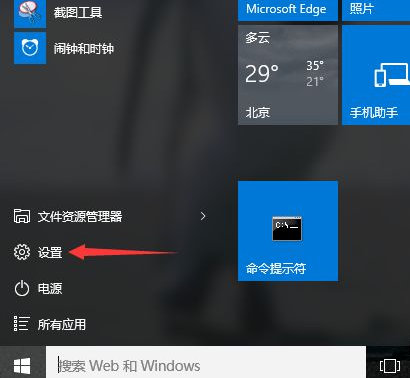
3、再在弹出设置的窗口的界面当中,进行选中 时间和语言 的选项。
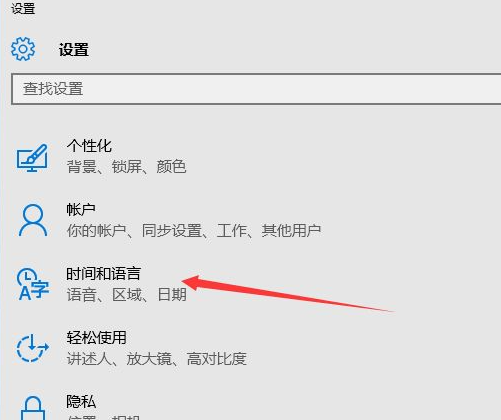
4、选择区域和语言的选项。
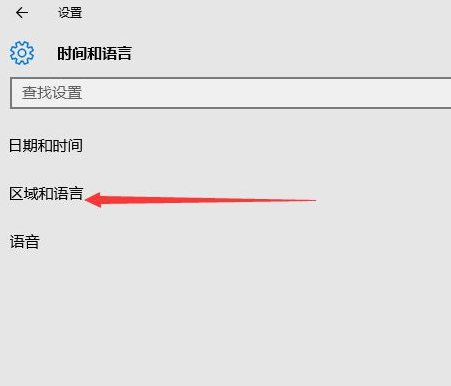
5、然后进行点击 列中的 中文 选项。
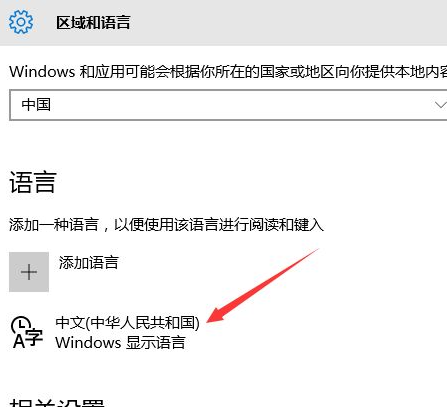
6、选中的中文选项之后,进行点击 选项。
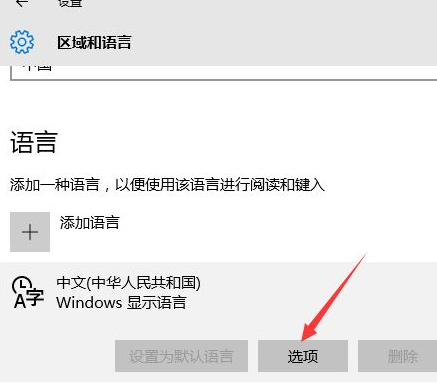
7、点击选项之后,进行点击 添加键盘 的选项。
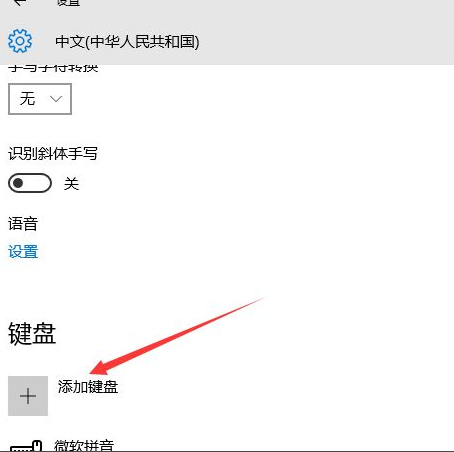
8、然后进行在语音的选项中进行点击 微软五笔 的选项。
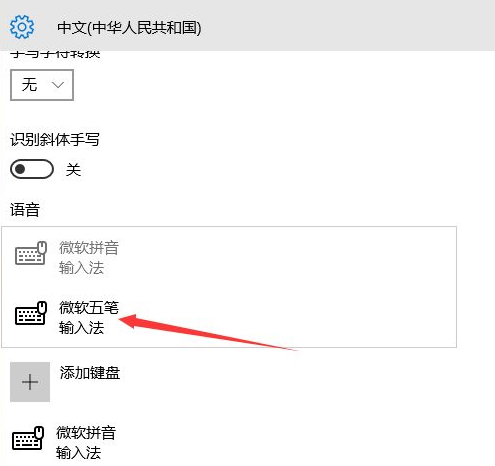
9、这就把输入法进行添加完成了。
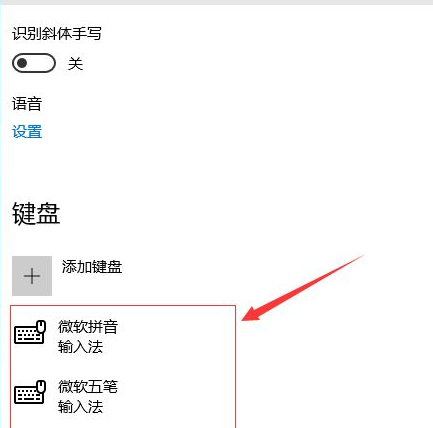
总结
以上就是小编今天给大家带来的家win10输入法设置的方法,希望对大家有所帮助。
上一篇:win10我的电脑怎么放在桌面
下一篇:返回列表
猜您喜欢
- windows10激活密匙分享制作教程..2017-08-06
- 全网最全的win10快捷键大全2022-08-14
- win10系统怎么安装excel软件2020-12-17
- win10怎么激活?2022-08-03
- 小编告诉你win10预览版升级正式版..2017-10-17
- win10显卡驱动安装失败怎么解决?..2021-01-07
相关推荐
- 图文详解英雄联盟无法连接服务器怎么.. 2019-01-18
- 笔记本蓝牙怎么开,小编告诉你怎么开启.. 2018-04-10
- win10教育版激活码最新分享 2022-04-13
- 微软官方原版win10专业版1709 iso镜像.. 2020-08-06
- win10系统使用技巧可以关闭吗?.. 2020-03-18
- win10优化设置教程 2022-02-08



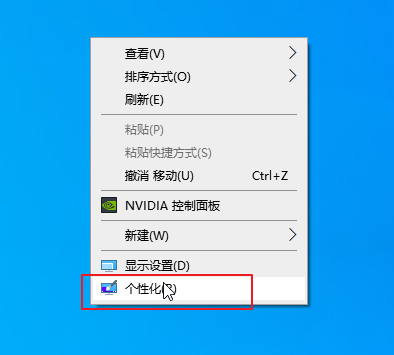
 魔法猪一健重装系统win10
魔法猪一健重装系统win10
 装机吧重装系统win10
装机吧重装系统win10
 系统之家一键重装
系统之家一键重装
 小白重装win10
小白重装win10
 QQ2013 Beta4 (6744) 去广告精简版 (腾讯聊天工具)
QQ2013 Beta4 (6744) 去广告精简版 (腾讯聊天工具) 雨林木风 Ghost xp sp3旗舰版下载 v1907
雨林木风 Ghost xp sp3旗舰版下载 v1907 雨林木风ghost win7 x86 旗舰版1703
雨林木风ghost win7 x86 旗舰版1703 深度技术ghost win7系统下载32位装机版1810
深度技术ghost win7系统下载32位装机版1810 Known Color Palette V1.0 汉化版(网页调色板与颜色编辑器)
Known Color Palette V1.0 汉化版(网页调色板与颜色编辑器) 系统之家Ghost Win8专业版系统下载 (32位) v1906
系统之家Ghost Win8专业版系统下载 (32位) v1906 家庭族谱大师
家庭族谱大师 深度技术Ghos
深度技术Ghos 瑞星杀毒软件
瑞星杀毒软件 雨林木风ylmf
雨林木风ylmf Anvi Ultimat
Anvi Ultimat 萝卜家园_Gho
萝卜家园_Gho 系统之家Win1
系统之家Win1 联想win7旗舰
联想win7旗舰 天易成网管系
天易成网管系 搜狗拼音输入
搜狗拼音输入 深度技术ghos
深度技术ghos 粤公网安备 44130202001061号
粤公网安备 44130202001061号